스피커를 컴퓨터에 연결하는 방법
 시청 중인 영화나 비디오에 사운드를 제공하고 음악 트랙을 듣는 데 사용되는 스피커가 없는 최신 컴퓨터를 상상하기는 어렵습니다. 모니터가 있는 시스템 장치의 원래 목적에는 오디오 청취가 포함되지 않았습니다. 그러나 소리 진동을 디지털로 전달한 후 스피커에 대한 필요성이 대두되었고 시간이 지남에 따라 특수 프로그램을 통해 PC 및 기타 장치를 주요 소리 재생 장치로 사용할 수 있게 되었습니다. 사무실 장비(스피커, 서브우퍼, 앰프)에 음향 액세서리를 연결하는 데에는 높은 자격이나 복잡한 회로에 대한 연구가 필요하지 않으며 올바른 동작 순서와 세심함만 준수해야 합니다.
시청 중인 영화나 비디오에 사운드를 제공하고 음악 트랙을 듣는 데 사용되는 스피커가 없는 최신 컴퓨터를 상상하기는 어렵습니다. 모니터가 있는 시스템 장치의 원래 목적에는 오디오 청취가 포함되지 않았습니다. 그러나 소리 진동을 디지털로 전달한 후 스피커에 대한 필요성이 대두되었고 시간이 지남에 따라 특수 프로그램을 통해 PC 및 기타 장치를 주요 소리 재생 장치로 사용할 수 있게 되었습니다. 사무실 장비(스피커, 서브우퍼, 앰프)에 음향 액세서리를 연결하는 데에는 높은 자격이나 복잡한 회로에 대한 연구가 필요하지 않으며 올바른 동작 순서와 세심함만 준수해야 합니다.
전선으로 스피커를 컴퓨터에 직접 설치하고 연결하는 방법
사무실 장비에 연결하도록 설계된 최신 스피커에는 두 개의 전선이 있습니다. 그 중 하나는 네트워크이고 다른 하나는 오디오 신호용입니다. 고품질 연결을 보장하려면 각각을 어디에 삽입해야 합니까? 연결은 다음과 같이 이루어집니다.
- 전원 코드가 콘센트에 연결되어 있습니다.
- 스피커의 두 번째 와이어 플러그에 해당하는 직경이 TRS 3.5mm 인 소켓을 시스템 장치 (또는 랩탑) 본체에서 찾으십시오.
- 구멍에 오디오 코드를 삽입합니다.
중요한! 장치 뒷면에는 오디오 장비를 연결하기 위한 동일한 직경의 소켓이 두 개 있을 수 있습니다! 이 경우 구멍의 색상이나 신호가 나가는 곳 옆의 지정에 주의해야 합니다. 커넥터는 녹색이어야 하며(사진 참조), 그렇지 않은 경우 일반적으로 그 옆에 헤드폰 그림이 있습니다!
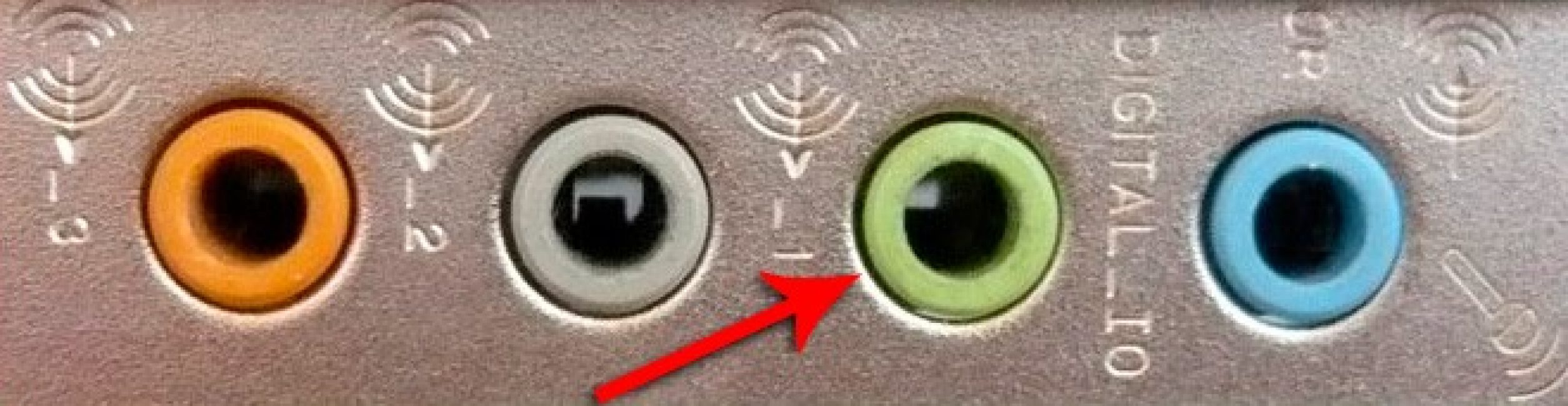
- 그런 다음 컴퓨터와 스피커를 켜십시오.
- 설치 디스크가 있는 경우 스피커를 연결한 직후 설치 디스크를 실행하여 드라이버를 조정해야 합니다.
- 그런 다음 오디오 녹음을 듣고 스피커 성능을 확인하십시오.
최신 소형 오디오 특성에는 3.5mm TRS 플러그가 없을 수 있습니다. USB 커넥터 또는 Bluetooth를 통해 시스템 장치에 연결됩니다.

주목! 일반 구형 스피커 모델에는 다중 채널 플러그 연결이 제공됩니다. 이러한 음향 장치는 컴퓨터 케이스의 해당 소켓이나 특수 어댑터를 통해 연결됩니다!
무선 스피커를 PC에 연결하기
현대 음향 액세서리를 사용할 때 전선이 없다는 사실은 오랫동안 누구에게도 놀라지 않았습니다. 이는 편리합니다. 특정 케이블이 어떤 커넥터에 맞는지 결정할 필요가 없습니다. 또한 전선을 계속해서 풀 필요가 없습니다. 이 경우 연결은 Bluetooth를 통해 이루어집니다.
태블릿과 노트북에서는 이 연결을 위한 장비가 케이스에 내장되어 있습니다. 대부분의 경우 컴퓨터에는 이러한 채널이 없습니다. 무선 스피커를 PC와 페어링할 때는 USB 포트를 통해 사무기기에 연결하는 특수 어댑터를 사용하세요. 오디오 신호를 무선으로 전송하려면 다음 단계를 수행하십시오.
- 컴퓨터 또는 노트북을 켭니다(어댑터가 PC에 삽입됨).
- 스피커를 전원 공급 장치에 연결하고 활성화하십시오.
- 키보드 맨 윗줄에 있는 Bluetooth 키(F2, F3, F4 또는 안테나 이미지가 있는 다른 버튼)와 동시에 Fn 버튼을 눌러 신호를 활성화합니다.
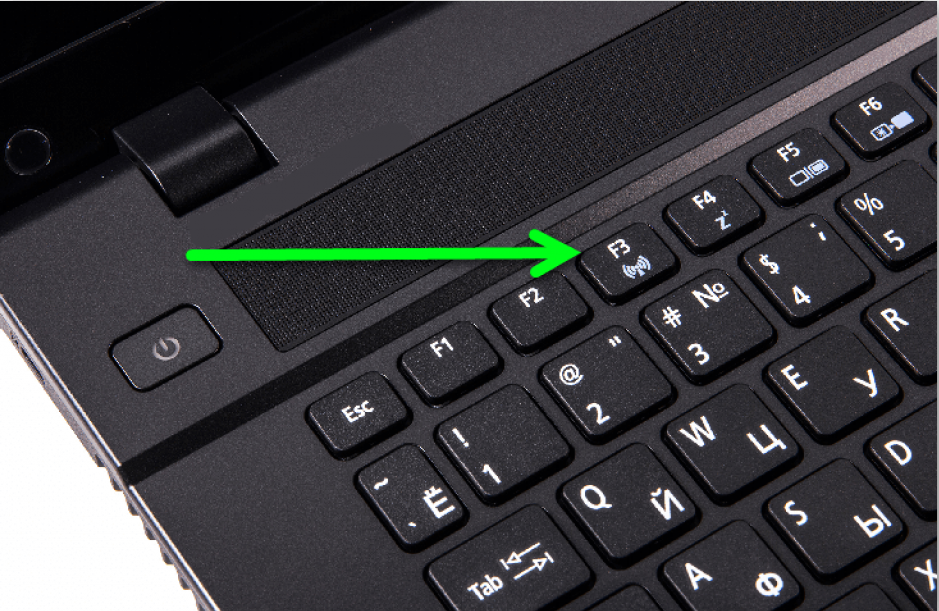
- Windows 운영 체제에서는 "시작"을 통해 "장치 및 프린터" 섹션에서 스피커를 찾아 활성화합니다.
- 그런 다음 오디오 녹음을 켜고 스피커의 기능을 확인하십시오.
Bluetooth 채널 활성화는 모든 Windows 버전의 "장치 관리자"를 통해 수행할 수 있습니다. 이렇게 하려면 원하는 섹션을 선택하고 무선 채널을 활성화하세요. 컴퓨터가 스피커를 감지한 후 "장비 추가" 버튼을 클릭하면 노트북이 스피커 연결을 제안하고 연결 필요성을 확인해야 합니다.
뮤직 센터를 컴퓨터에 연결하는 방법
컴퓨터에 내장된 최신 사운드 카드를 사용하면 최대 6개 채널의 음향 장치를 연결할 수 있습니다. 6채널 개별 카드의 존재 여부는 시스템 장치의 외부 검사 중에 쉽게 확인할 수 있습니다. 이 경우 오디오 시스템에 연결하기 위해 항상 더 많은 수의 커넥터를 찾을 수 있습니다.

Music Center를 컴퓨터에 연결하려면 플러그 리드를 해당 색상의 소켓에 연결한 다음 오디오 장비와 PC의 전원을 켜야 합니다. 그런 다음 오디오 녹음이 활성화되고 재생 품질이 확인됩니다.
중요한! 뮤직 센터에서는 이러한 연결을 사용하여 외부 소스로부터 디지털 신호를 수신할 수 있는 AUX 모드를 선택합니다.
스피커 연결 후 소리가 나지 않을 경우 대처방법
때로는 조작이 완료된 후 소리가 작동하지 않는 경우가 있습니다.왜 이런 일이 발생합니까? 이는 다음과 같은 이유 때문일 수 있습니다.
- 커넥터의 접촉 불량;
- 끊어진 전선;
- 컴퓨터 설정과 스피커 특성의 불일치;
- 스피커 오작동.
이러한 문제를 해결하려면 먼저 연결 플러그를 커넥터에 단단히 누르고 전선이 끊어졌는지 검사하십시오. 이러한 작업은 스피커를 켠 상태에서 수행됩니다. 연결을 누를 때 짧은 소리가 나면 연결 결함이 있음을 확인할 수 있습니다.
소리가 나타나지 않으면 "시작" 메뉴를 통해 "제어판" 섹션으로 이동한 다음 "장치 관리자" 및 "사운드 장치" 하위 섹션으로 이동합니다. 스피커 또는 연결된 뮤직 센터를 찾아 활성화하세요.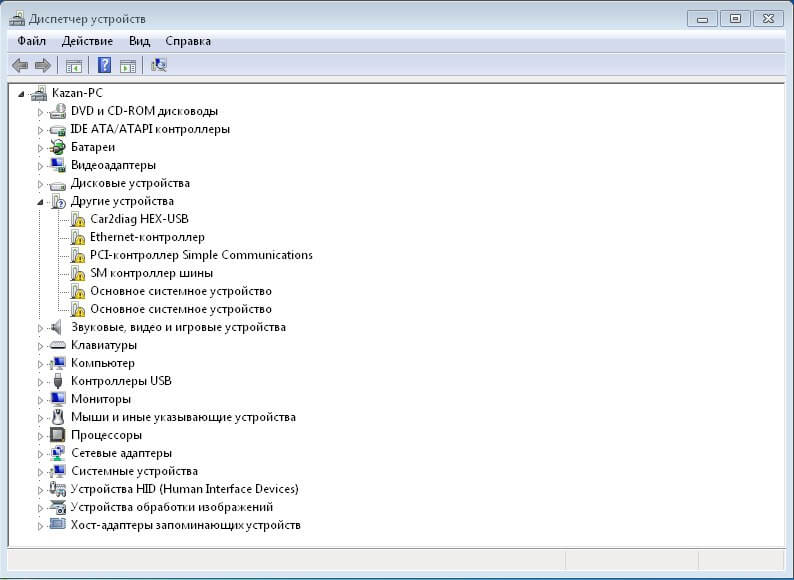
때로는 이 메뉴에서 바로 업데이트되는 드라이버를 확인해야 할 때도 있습니다. Bluetooth 스피커를 연결할 때도 동일한 문제가 발생할 수 있습니다. 운전자에게 비밀번호가 있는 경우 사무용품 문서에서 비밀번호를 찾아야 합니다. 일반적으로 동일한 숫자 4개의 간단한 조합이 사용됩니다.
일반 스피커나 무선 장비를 통해 오디오 신호를 재생하는 것은 음악 애호가뿐만 아니라 홈 시어터를 선호하는 사용자에게도 즐거움을 선사할 것입니다. 개별 카드와 다중 채널 연결을 사용하여 고품질 서라운드 사운드를 즐길 수 있습니다.





